网卡驱动安装指南:确保网络连接稳定性与安全性
时间:2025-04-10 12:35
小编:星品数码网
在数字化飞速发展的今天,网络连接已成为人们日常生活和工作中不可或缺的一部分。无论是远程办公、在线学习,还是游戏娱乐,稳定的网络连接至关重要。而网卡驱动的安装则是确保网络正常运作的第一步。面对不同品牌和型号的网卡,用户可能会感到无从下手。本文将详细介绍网卡驱动的安装步骤,探讨其重要性,并提供常见问题的解决方案,帮助用户在网络世界里畅行无阻。
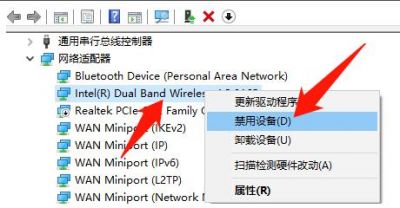
一、网卡驱动的安装步骤:
1. 确认硬件型号
安装网卡驱动的第一步是确认所使用网卡的型号。这一过程在不同操作系统中有一些差异。在Windows操作系统中,用户可以通过“此电脑”右键点击选择“管理”,进入“设备管理器”,在“网络适配器”分类下找到对应的网卡信息。对于Linux和Mac用户,可以打开终端,使用命令 `lspci` 来识别网络硬件。
2. 下载驱动程序
确认好网卡的型号后,用户需前往网卡制造商的官方网站,搜索并下载最新的驱动程序。一般而言,官网会提供适配不同操作系统的驱动包。如果不确定下载的驱动是否为最新版本,可以利用操作系统的更新功能来进行检查与安装。
3. 安装驱动程序
下载完成后,双击安装文件并遵循系统的指示进行安装。对Windows用户而言,安装过程通常简单,只需接受许可协议并等待完成;而在Linux系统中,用户可能需要在终端中输入类似于 `sudo apt install [driver-name]` 的命令来进行安装。
4. 重启计算机
驱动程序安装完成后,重启计算机是一项重要步骤,确保新装驱动正常生效。然而在某些情况下,系统可通过热插拔方式自动识别新驱动,无需手动重启。
二、网卡驱动的重要性:
网卡驱动不仅是操作系统与网络硬件之间的连接桥梁,还承担着提升网络性能、确保连接稳定性及安全性的多重职责。以下是网卡驱动显著的重要性:
稳定连接:适配合适的网卡驱动可以大幅提升网络连接的稳定性,尤其在进行视频会议或在线游戏时,显著降低延迟与数据包丢失率,带来流畅的网络体验。
性能优化:随着驱动程序的更新,用户可以获得包括性能提升和安全漏洞修复在内的多项改善。定期更新让网卡的传输速度和反应速度能够保持在最佳状态。
兼容性:操作系统更新后,网卡驱动也应相应更新,以适应新的环境。过时的驱动可能导致网络连接不通或影响系统稳定性,因此保持最新状态极为重要。
安全性:安全漏洞在驱动程序中时有出现,黑客可能通过这些漏洞进行网络攻击或数据窃取。定期更新网卡驱动有助于修复这些安全隐患,从而保护用户的安全。
三、常见问题及解决方案:
在安装或使用网卡驱动的过程中,可能会遇到一些普遍问题,以下是一些有效的解决方案:
驱动安装失败:确认下载的驱动程序与操作系统及硬件的兼容性,还应仔细阅读安装指南,确保每一个步骤都已遵循。
网络连接不稳定:检查设备管理器中网卡的状态,以确保其已启用。如果未启用,可以尝试重新启动网络适配器。
速度慢、延迟高:清理网络设置、更新DNS服务器、或检查路由器的固件版本,均可有效提升网速和网络质量。
驱动冲突:若新安装的驱动引起系统问题,可以通过设备管理器选择“回滚驱动”选项还原至先前版本,避免进一步影响系统。
网卡驱动的安装是保障计算机网络稳定运行的基础。正确安装及维护网卡驱动不仅能够提升上网体验,还能有效增强系统的整体安全性。希望通过本指南,能为您提供实用的帮助,助您在快速发展的网络时代中自在畅游,享受无缝连接的便捷。

